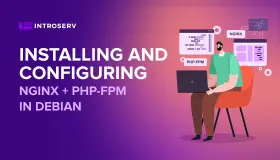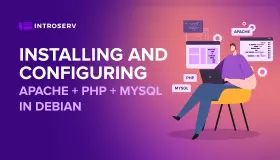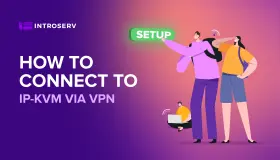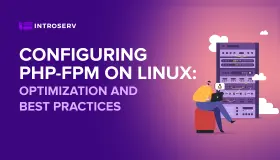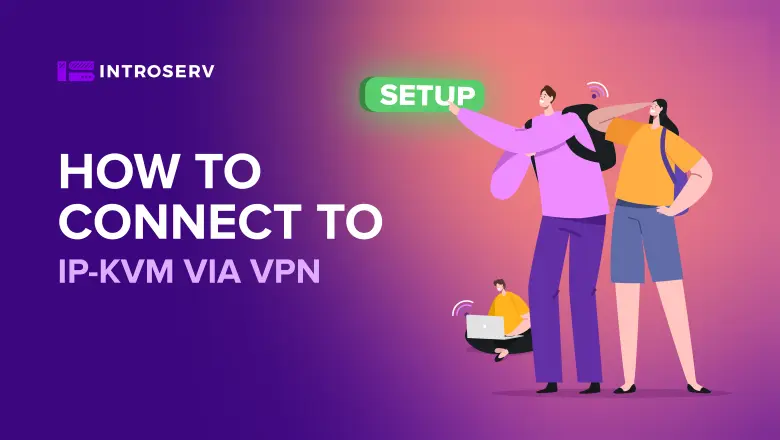
Verwendung eines VPN zur Verbindung mit IP-KVM
Für den Zugriff auf die IP-KVM-Fernsteuerungskonsole (iDRAC, iLO, iRMC), die sich im Rechenzentrum in den Niederlanden befindet, müssen Sie die Datei introserv_nl.ovpn in Ihrem persönlichen Konto herunterladen. Wenn Sie mehrere Server haben, müssen Sie nicht mehrere Dateien herunterladen. Es reicht aus, sie einmal herunterzuladen.
Installieren und Ausführen eines OpenVPN-Clients unter Windows
1. Laden Sie den OpenVPN-Client von https://openvpn.net/community-downloads/ herunter und installieren Sie ihn (z.B. WINDOWS INSTALLER (NSIS))
2. Gehen Sie in das Verzeichnis: C:\Programmdateien\Openvpn\bin\, klicken Sie mit der rechten Maustaste auf die Datei openvpn.exe und klicken Sie auf "Property" (Eigenschaften). Setzen Sie auf der Registerkarte "Kompatibilität" (Compatibility) das Häkchen bei "Dieses Programm im Namen des Administrators ausführen" (Run this program as an administrator).
3. Nach der Installation des OpenVPN-Clients können Sie sich mit dem VPN verbinden, indem Sie mit der rechten Maustaste auf die heruntergeladene Datei introserv_nl.ovpn klicken und dann auf "Start OpenVPN" (OpenVPN über diese Konfigurationsdatei)
Nach der Benutzung können Sie das Client-Fenster schließen.
Installieren und Ausführen eines OpenVPN-Clients unter MacOS
1. laden Sie den OpenVPN-Client herunter und installieren Sie ihn unter(https://www.sparklabs.com/viscosity/download/ oder https://tunnelblick.net/downloads.html).
2. Importieren Sie die heruntergeladene Datei introserv_nl.ovpn.